Bağlantı Paylaşımı: Bir Android veya iPhone akıllı telefonda nasıl etkinleştirilir, akıllı telefonunuzun mobil bağlantısı nasıl paylaşılır?
Akıllı telefonunuzun mobil bağlantısı nasıl paylaşılır
Contents
- 1 Akıllı telefonunuzun mobil bağlantısı nasıl paylaşılır
- 1.1 Bağlantı paylaşımı: Android veya iPhone akıllı telefonda nasıl etkinleştirilir
- 1.2 Android akıllı telefondan bağlantı paylaşımı
- 1.3 Bir iPhone’dan bağlantı paylaşımı
- 1.4 Akıllı telefonunuzun mobil bağlantısı nasıl paylaşılır ?
- 1.4.1 Android’de mobil bağlantıyı paylaşın
- 1.4.2 1. Ayarlara erişin
- 1.4.3 2. Erişim noktasını sabitleyin
- 1.4.4 3. Akıllı telefonunuz tarafından oluşturulan Wi-Fi Erişim Noktasına bağlanın
- 1.4.5 Bir iPhone’da mobil bağlantıyı paylaşın
- 1.4.6 1. İOS ayarlarına eriş
- 1.4.7 2. Diğer cihazları iPhone’unuza bağlayın
- 1.5 Galaxy akıllı telefonumun mobil erişim noktası nasıl kullanılır
Gidip gelmek Bağlantılar.
Bağlantı paylaşımı: Android veya iPhone akıllı telefonda nasıl etkinleştirilir
Bir Android akıllı telefonda ve bir iPhone’da bağlantınızı nasıl paylaşacağınızı öğrenin.
Héloïse Famié-Galtier / 31 Aralık 2021’de saat 11: 23’te yayınlandı

Wi-Fi’nizle ilgili sorunlarınız var ? Yurtdışında veya Wi-Fi bağlantısı olmayan bir yerde tatildesiniz ? Veya mobil verilerinizi paylaşarak sevilen birine yardım etmek istiyorsunuz ? Akıllı telefonunuzu bir bilgisayara, tablete veya başka bir telefonla paylaşan bir bağlantıyı kolayca tercih edebilirsiniz. Bir Android akıllı telefondan veya bir iPhone’dan bağlantı paylaşımı yapmak istediğinizde olası seçeneklerin küçük özeti.
Android akıllı telefondan bağlantı paylaşımı
Mobil verileri Android telefonunuzda paylaşmak için çeşitli yapılandırmalar mümkündür.
Bağlantısını Wi-Fi ile paylaşın
Android akıllı telefonunuzu bir erişim noktası haline getirebilirsiniz. Bunun için, takip edilecek prosedür:
- Git Ayarlar cihaz,
- Tıklamak Mobil Veri Ağı,
- Seçme İnternet bağlantısı paylaşmak, Daha sonra Wi-Fi aracılığıyla,
- Bağlantı paylaşımını etkinleştirin.
Erişim noktasının parametrelerini tıklayarak da yönetebileceğinizi unutmayın Wi-Fi erişim noktasını yapılandırın. Bu, erişmek için erişim noktasının adını veya şifreyi tanımlamanızı sağlar.
Bağlantı paylaşımı etkinleştirildikten sonra, telefonunuz mobil verilerinizi paylaşmak istediğiniz cihazın Wi-Fi noktalarında görünecektir.
Bağlantısını Bluetooth üzerinden paylaşın
Bağlantınızı Bluetooth üzerinden paylaşmak istiyorsanız, telefonunuzu önceden diğer cihazla ilişkilendirmeniz gerekecektir. Bunu yapmak için, yukarıdan aşağıya süpürdüğünüzde görünen düşme menüsünde, bu henüz yapılmadıysa Bluetooth’u etkinleştirin ve iki aygıtın ilişkilendirilmesi için bağlantı ayarlarına erişmek için simgede uzun süre tıklayın. Bluetooth üzerinden paylaşımı etkinleştirmek için:
- Git Ayarlar cihaz,
- Tıklamak Mobil Veri Ağı,
- Seçme İnternet bağlantısı paylaşmak,
- Etkinleştirmek Bluetooth aracılığıyla.
Bağlantı paylaşımını sonuçlandırmak için Ayarlar bilgisayarınızın, içinde Çevresel aygıtlar Ve Bluetooth ve diğerleri. Sonunda tıklayın Bir Bluetooth cihazı veya başka bir cihaz ekleyin Akıllı telefonu tespit etmek için.
Bağlantısını bir USB kablosu üzerinden paylaşın
Android akıllı telefonunuzun bağlantısını USB ile paylaşmak için:
- USB kablosu kullanarak telefonunuzu diğer cihaza bağlayın,
- Git Ayarlar cihaz,
- Tıklamak Mobil Veri Ağı,
- Seçme İnternet bağlantısı paylaşmak,
- Etkinleştirmek USB üzerinden bağlantı paylaşımı (Yalnızca akıllı telefonunuz tarafından bir USB bağlantı noktası tespit edildiğinde kullanılabilir).
Her seçenek için herhangi bir zamanda bağlantı paylaşımını devre dışı bırakabileceğinizi unutmayın.
Bir iPhone’dan bağlantı paylaşımı
Bu üç seçenek, iPhone’unuzdan mobil verileri paylaştığınızda da mevcuttur.
Wi-Fi bağlantı paylaşımı
İPhone’unuzda bağlantı paylaşımını etkinleştirmek için:
- Erişim Ayarlar, Sonra tıklayın Hücresel veri,
- Seçme Hattı Paylaşmak,
- Etkinleştirmek Diğer kullanıcılara izin ver.
Bu bölümden bu yana telefon adını ve Wi-Fi şifresini kontrol edebilirsiniz. İkincisini değiştirmeyi seçebilirsiniz.
Bluetooth üzerinden bağlantı paylaşımı
Her şeyden önce, iki cihazı ikizlemek zorunda kalacağız. Bunu yapmak için, bağlantı paylaşımı sağlayan iPhone’da Ayarlar, Daha sonra Hattı Paylaşmak Ve seçeneği kontrol edin Diğer kullanıcılara izin ver etkinleştirildi. her zaman içeride Ayarlar, tıklamak Bluetooth Ve henüz yapılmadıysa etkinleştirin. Cihazları bağlamak için bu ekran zamanında kalın.
Bluetooth etkinleştirildikten sonra:
- Mac için: simgeye tıklayın Bluetooth menü çubuğunda veya açık Bluetooth kontrol merkezinde. Bağlantı paylaşımı sağlayan cihazı seçin ve tıklayın Ağ.
- Bir Windows PC için: Simgeye doğru tıklayın Bluetooth Bildirim alanında, ardından seçin Kişisel bir ağa katılın. Tıklamak Cihaz ekle Cihazı bulmak için. Çevresellerinizde göründüğünde, sağ tıklayın ve ardından seçin Aracılığıyla bağlantı Ve Erişim noktası.
USB üzerinden bağlantı paylaşımı
USB iPhone bağlantı paylaşımı, bağlantı paylaşımınıza erişecek olan PC veya Mac’e en son sürümünde iTunes yazılımını yüklemeyi gerektirir. Ardından USB kablosunu kullanarak iPhone’unuzu bilgisayarınıza bağlayın. Uyarı ise ” Bu bilgisayara güven “İPhone’unuzda görünüyor, sadece tıklamanız gerekiyor Güven. Bilgisayarda git Sistem Tercihleri, Daha sonra Ağ, Ve USB iPhone’u seçin. Görünmezse, sembolü tıklayın ” +” Ekranın alt kısmında eklemek için.
Yani: Apple, sevdiklerinize iPhone’unuzdan oluşturulan erişim noktanızda otomatik olarak izin vermenizi sağlayan Aile Paylaşımı adlı bir işlevselliğe sahiptir. Bu seçeneğe erişmek için Ayarlar> Hücresel Veri> Bağlantı Paylaşımı, sayfanın sonunda. Yapılandırıldıktan sonra, bu seçenek sevdiklerinizin bağlanması için sistematik olarak bir şifre girmemesine izin verir.
Akıllı telefonunuzun mobil bağlantısı nasıl paylaşılır ?
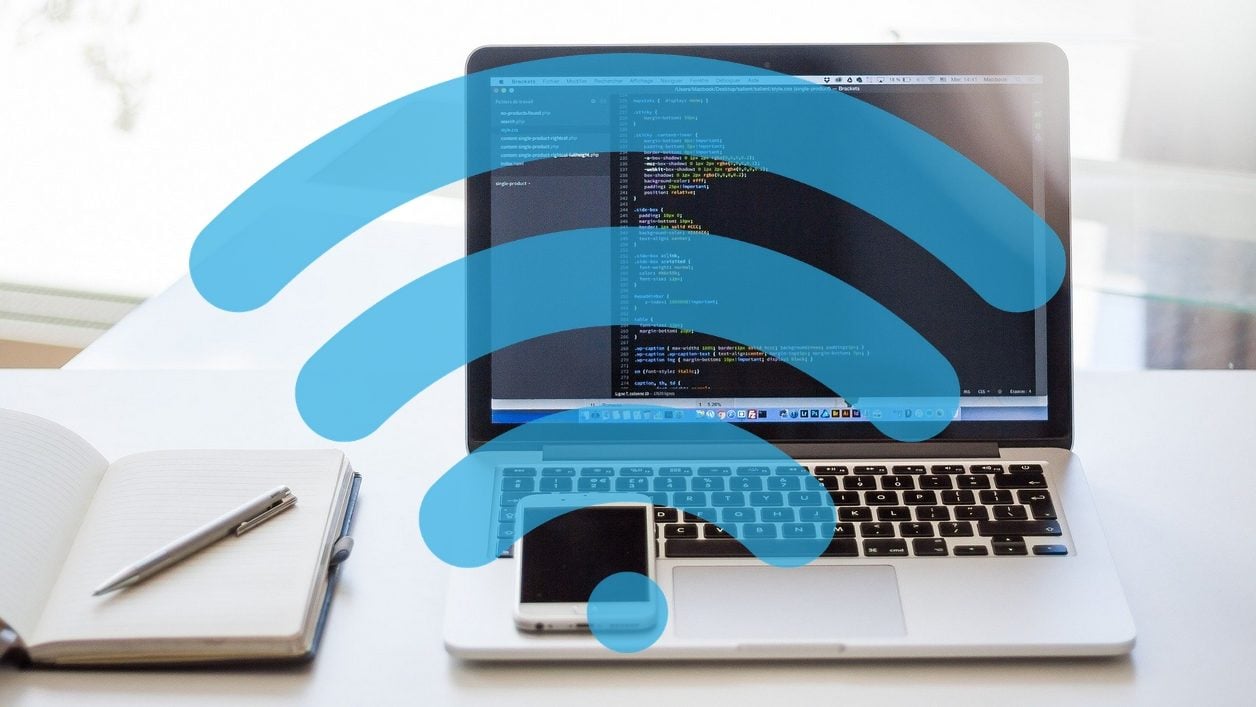

İPhone veya Android akıllı telefonunuzun mobil İnternet bağlantısını bilgisayarınızla veya diğer cihazlarınızla paylaşın.
Bu sınırlama zamanlarında, internetle bağlantı, sosyal yaşamın bir görünümünü korumaya izin veren son bağlantıdır. Ne yazık ki, herkesin fiberde olduğu gibi istikrarlı ve hızlı bir bağlantıya sahip olduğu için şanslı değil.
Mevcut bağlamda, mobil ağın dağınıklığını önlemek için sabit bir bağlantıyı tercih etmesi tercih edilirse bile, birçok Fransız insan anemik veya kararsız bir ADSL bağlantısı (bazen her ikisi) ile uğraşmalı ve tele filmi gerçek bir baş ağrısı haline getirmelidir.
O zaman nihai bir kurtarma çözümünü tercih etmekten başka bir olasılık yoktur: akıllı telefonunuzun 4G bağlantısını paylaşmak. Operatörler tarafından sunulan giderek daha cömert mobil veri zarfları sayesinde, terk edilmiş geniş bant, gerektiğinde, bu isme layık bir banka sunan bir bağlantı sunan PC’lerinden sörf yaparak dijital oksijenin nefesini çıkarabilir.
Deneyimli kullanıcılar kombinasyonu zaten biliyorsa, bir parçası olabileceğiniz neofitler her zaman farkında değildir. Android akıllı telefonunuzun veya iPhone’unuzun bağlantısını diğer ev cihazlarıyla nasıl paylaşacağınızı öğrenin.
Android’de mobil bağlantıyı paylaşın
1. Ayarlara erişin
Giriş Ayarlar Android ve menüye girin Ağ ve Internet. Sonra basın Bağlantı erişim noktası ve paylaşım, sonra Wi-Fi Erişim Noktası.
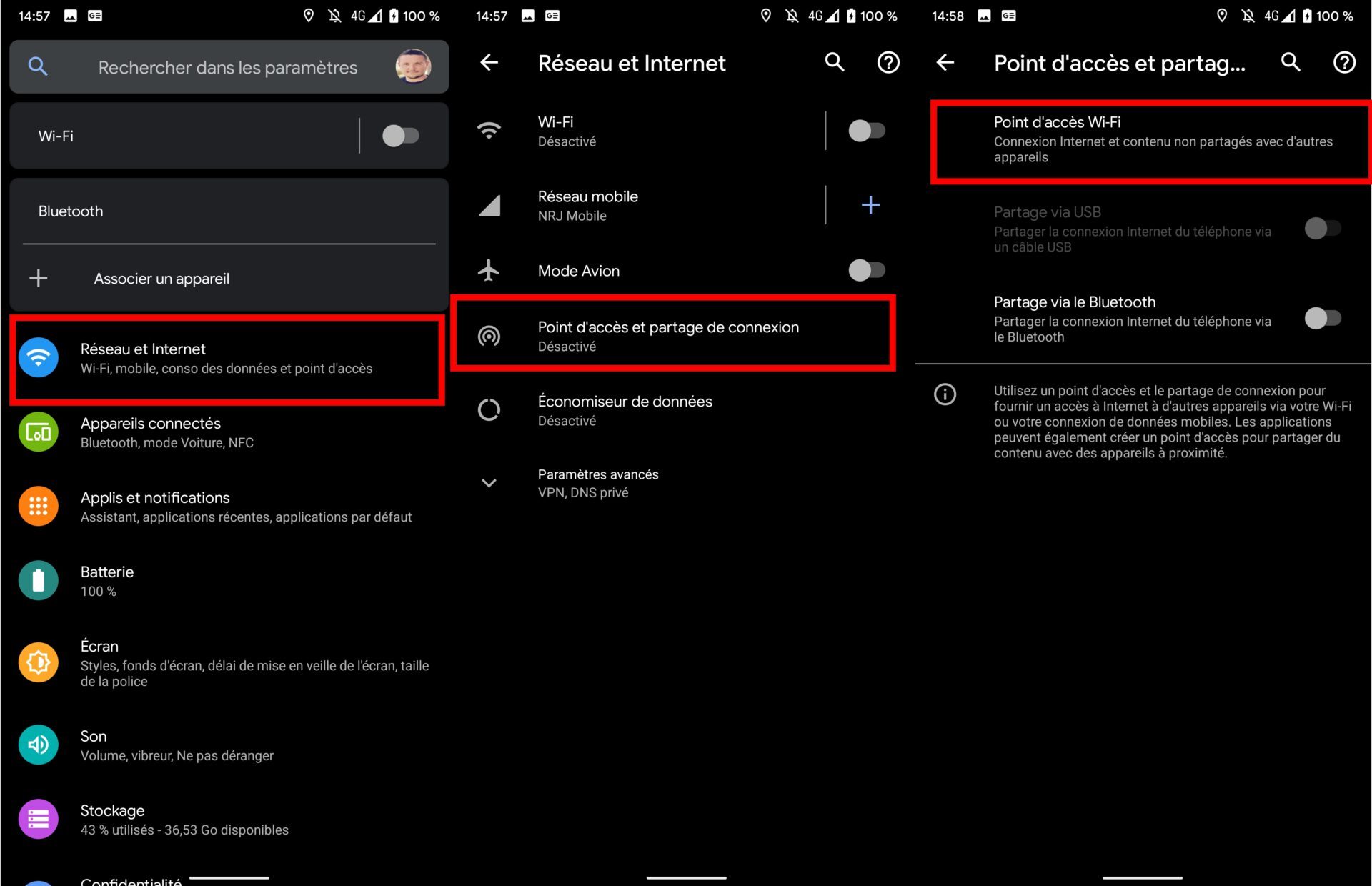
2. Erişim noktasını sabitleyin
Bağlantı paylaşımını etkinleştirin. Varsayılan olarak, akıllı telefonunuz tarafından oluşturulan mobil erişim noktası genellikle cihazınızın modelinin adı ve ardından birkaç şekil vardır.
Bu zorunlu değilse, erişim noktanızın adını kişiselleştirmek mümkündür. Bunu yapmak için basın Erişim Noktası Adı, Yeni adı girin ve basarak doğrulayın TAMAM.
Sonra basın Erişim noktasından şifre göstermek için. Başınızın bir köşesinde not et. Bu, akıllı telefonunuz tarafından oluşturulan Wi-Fi Erişim Noktasına bağlanmak için PC’nizi veya diğer cihazlarınızı girmeniz gereken bu şifredir.
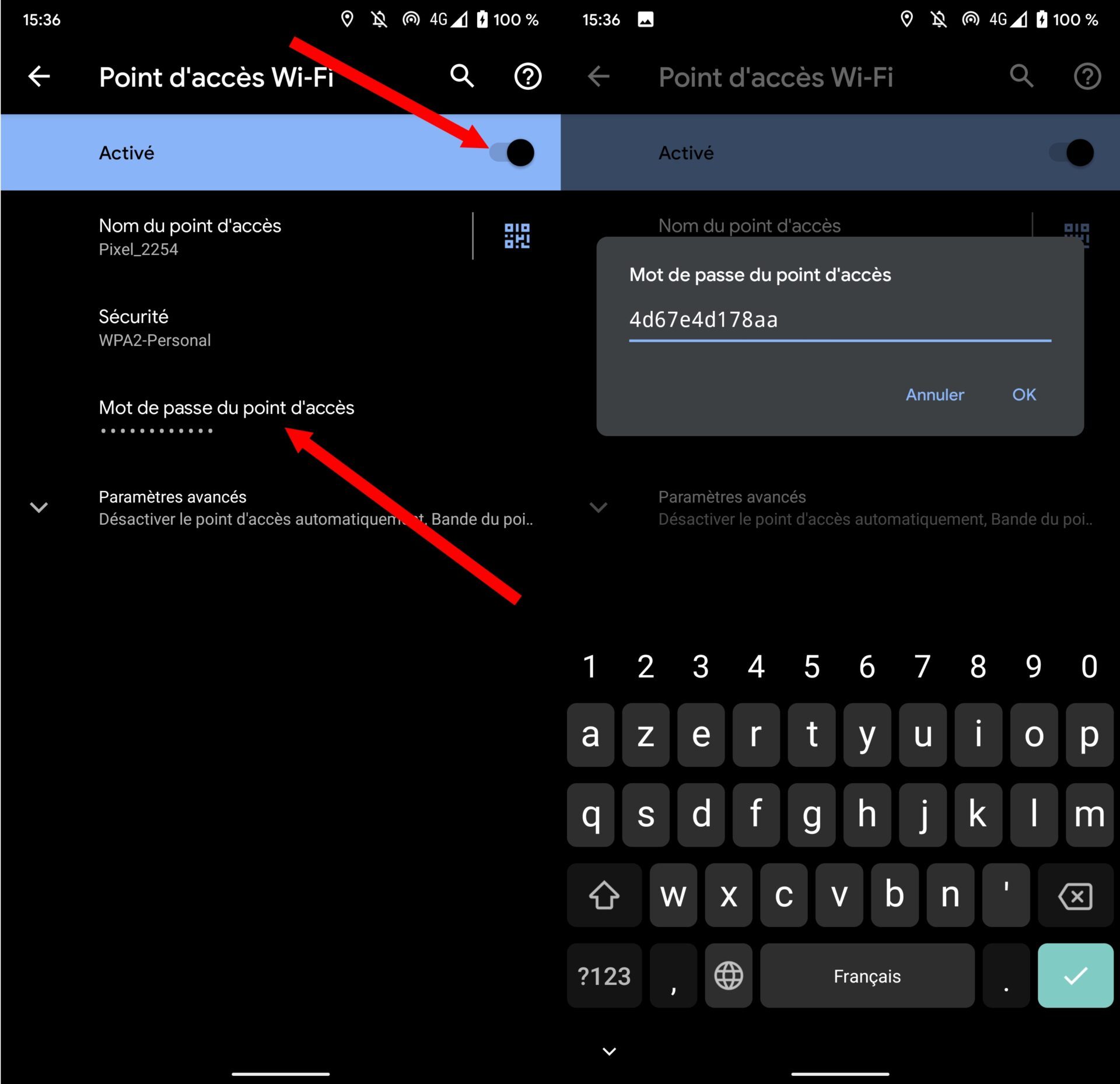
Bu şifreyi özelleştirmenin mümkün olduğunu unutmayın. Sadece eskisini silmeniz, yenisini girmeniz ve tuşuna basarak tercihlerinizi doğrulamanız gerekir TAMAM.
İsterseniz, bu şifre kişiselleştirilebilir. Ayrıca, kişiselleştirmek için güçlü bir şifre vererek erişim noktanızı güvence altına almanız gerekecektir
3. Akıllı telefonunuz tarafından oluşturulan Wi-Fi Erişim Noktasına bağlanın
Bilgisayarınızdan veya internete bağlanabilen başka bir mobil cihazdan, bir Wi-Fi erişim noktası aramak için ağ ayarlarına gidin.
Akıllı telefonunuzun adının mevcut sıcak noktalar listesinde görünmesini görmelisiniz. Akıllı telefonda daha önce belirtilen şifreyi girdiğiniz gibi oturum açın.
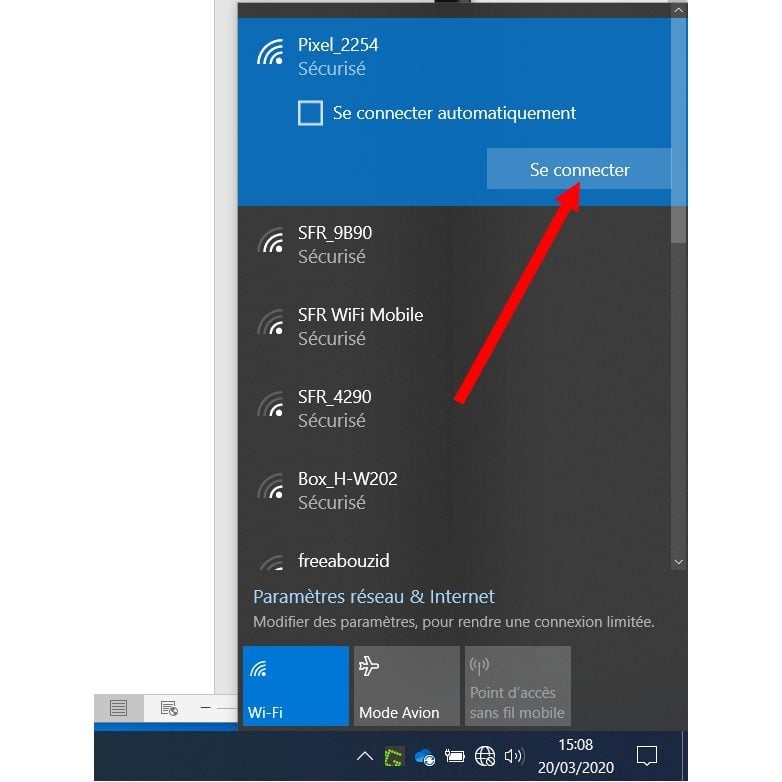
Bir iPhone’da mobil bağlantıyı paylaşın
1. İOS ayarlarına eriş
Onları aç Ayarlar iOS ve menüye gidin Hattı Paylaşmak. Seçeneği etkinleştirin Diğer kullanıcılara izin ver Mobil bağlantı paylaşımını etkinleştirmek için.
Varsayılan bağlantı şifresi hemen aşağıda görüntülenir. İsterseniz, üzerine dokunarak özelleştirebilirsiniz.
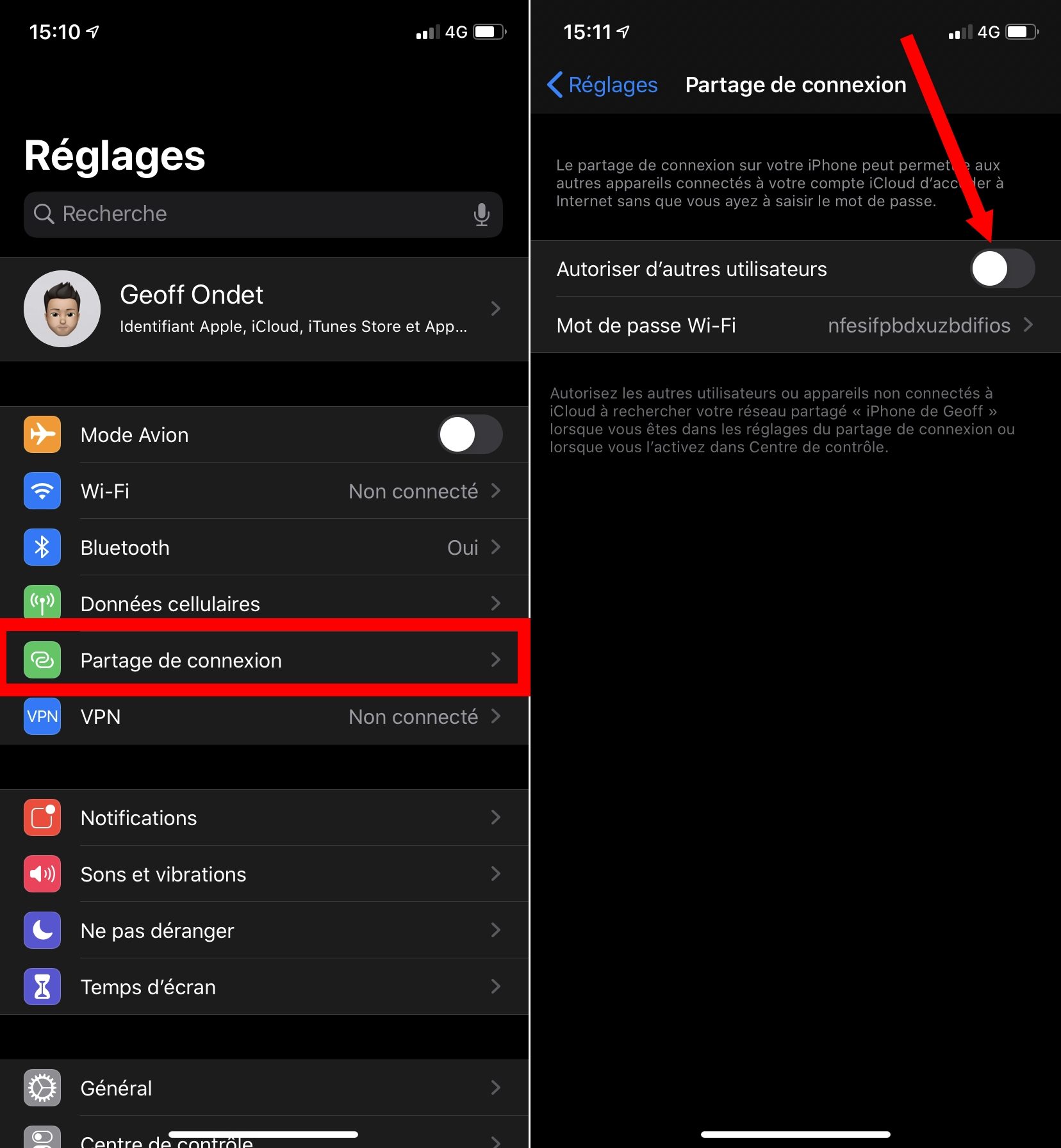
2. Diğer cihazları iPhone’unuza bağlayın
Bağlantının bağlantısı sırasında iOS tarafından Wi-Fi erişim noktasının adı olan iPhone’unuzun adını bağlamak ve aramak istediğiniz diğer cihazların ağ ayarlarını açın. Şifrenizi girin ve bağlantıyı genellikle olacağınız gibi başlatmak için doğrulayın.
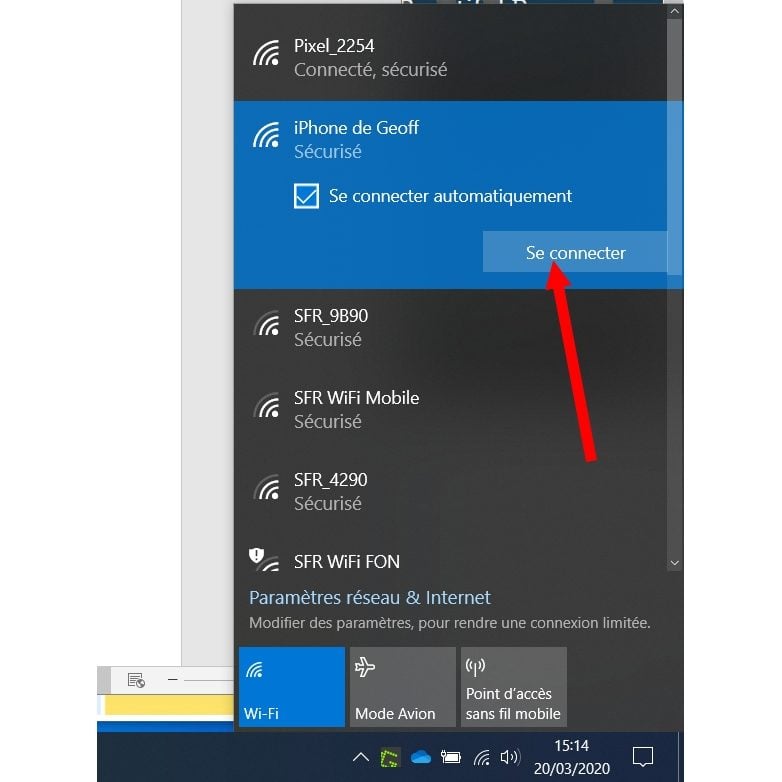
İPhone’unuzla aynı iCloud hesabına sahip başka bir Apple Cihazını (Mac, iPod Touch, iPad) bağlamak istiyorsanız, hiçbir şifre sorulmamalıdır.
Galaxy akıllı telefonumun mobil erişim noktası nasıl kullanılır
Algılanan : Bağlantı paylaşımını mobil erişim noktası üzerinden kullanmak için bir SIM karta ihtiyacınız var.
Onları aç Ayarlar.

Gidip gelmek Bağlantılar.
Bastırmak Mobil Erişim Noktası ve Modem.
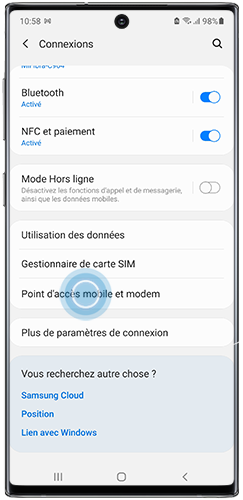
Akıllı telefonunuzun mobil erişim noktasını etkinleştirmek için imleci sağa kaydırın.
Varsayılan olarak, mobil erişim noktasının adı cihazınızın adı ile aynı olacaktır.
Akıllı telefonunuzun adına veya üzerinde basarak değiştirebilirsiniz Yapılandır.
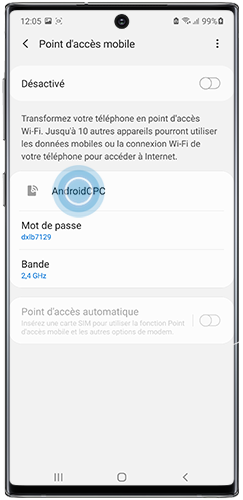
Bağlantınıza erişmek için varsayılan olarak bir şifre atanır.
İsterseniz kendi şifrenizi oluşturabilirsiniz Şifre Veya açık Yapılandır.
Akıllı telefonunuzun pilini kaydetmek için, bir süre bir cihaz bağlı değilse mobil erişim noktası otomatik olarak devre dışı bırakılır.
Simgeye basarak bu dönemi uzatabilir veya kısaltabilirsiniz Daha fazla seçenek sonra Son kullanma süresi Veya açık Yapılandır, gelişmiş Ayarlar Ve Deaktivasyon qd bağlı cihaz yok. Ardından seçtiğiniz süreyi seçin.
